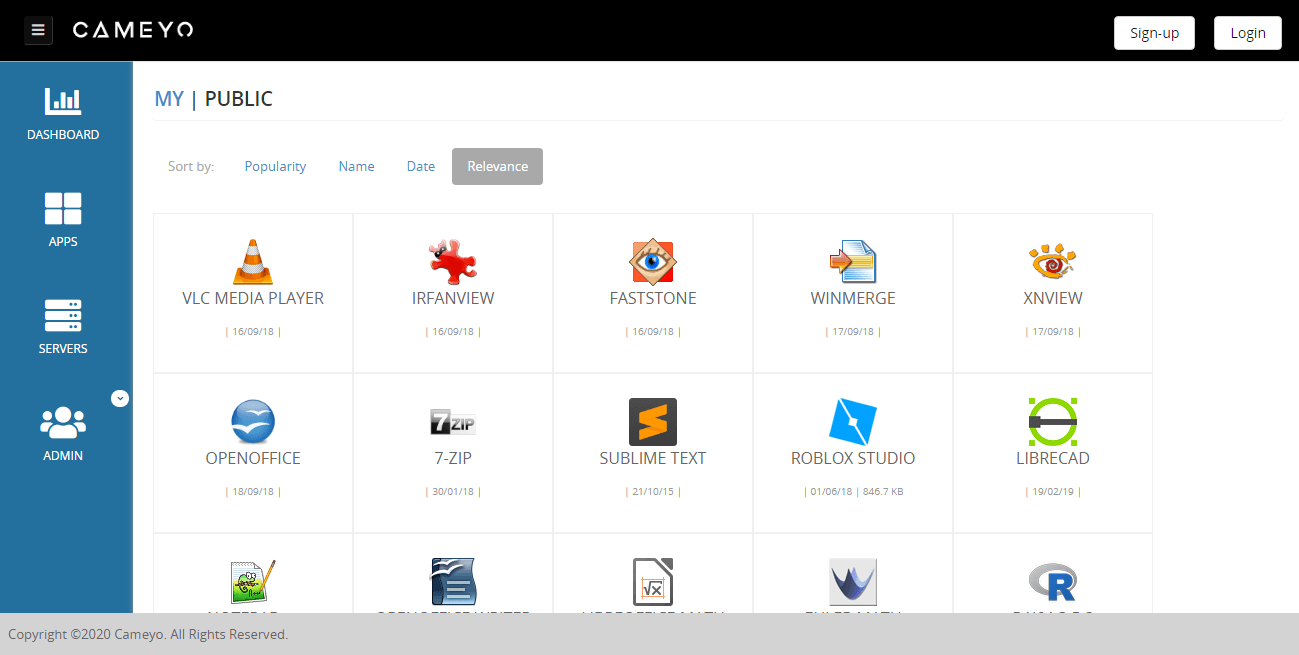ພວກເຮົາຕ້ອງປາກົດສະຫງ່າງາມໃນຮູບພາບທີ່ພວກເຮົາແບ່ງປັນໃນທົ່ວທຸກເຄືອຂ່າຍສື່ສັງຄົມເຊັ່ນ Facebook, WhatsApp ແລະເຄືອຂ່າຍອື່ນໆ. ສໍາລັບຈຸດປະສົງນີ້, ພວກເຮົາແກ້ໄຂຮູບພາບເພື່ອເຮັດໃຫ້ພວກມັນປາກົດຂຶ້ນທີ່ສວຍງາມ.
ຢ່າງໃດກໍຕາມ, ເພື່ອແກ້ໄຂຮູບພາບໃດຫນຶ່ງຢ່າງເປັນມືອາຊີບ, ມັນຮຽກຮ້ອງໃຫ້ມີການນໍາໃຊ້ຊອບແວຂັ້ນສູງເຊັ່ນ: photoshopນີ້ບໍລິໂພກຊັບພະຍາກອນຄວາມຈໍາຫຼາຍແລະເຮັດໃຫ້ຄອມພິວເຕີເຮັດວຽກຊ້າ. ແຕ່, ຖ້າຂ້ອຍບອກເຈົ້າວ່າເຈົ້າສາມາດແກ້ໄຂຮູບພາບໄດ້ໂດຍບໍ່ຕ້ອງຕິດຕັ້ງຊອບແວ?
ວິທີການແກ້ໄຂຮູບພາບໃນຄອມພິວເຕີໂດຍບໍ່ມີການຊອບແວ
ໃນບົດຄວາມນີ້, ພວກເຮົາຈະເບິ່ງບາງເວັບໄຊທ໌ທີ່ດີທີ່ສຸດການແກ້ໄຂຮູບພາບ. ສ່ວນໃຫຍ່ຂອງສະຖານທີ່ທີ່ລະບຸໄວ້ໃນບົດຄວາມອະນຸຍາດໃຫ້ທ່ານສາມາດແກ້ໄຂຮູບພາບໄດ້ຟຣີ.
ຢ່າງໃດກໍ່ຕາມ, ບາງຄົນອາດຈະຕ້ອງການການສະໝັກໃຊ້ແບບພຣີມຽມ ຫຼືການສ້າງບັນຊີ. ສະນັ້ນໃຫ້ເຮົາໄປເບິ່ງສະຖານທີ່ເຫຼົ່ານີ້.
1. Fotor
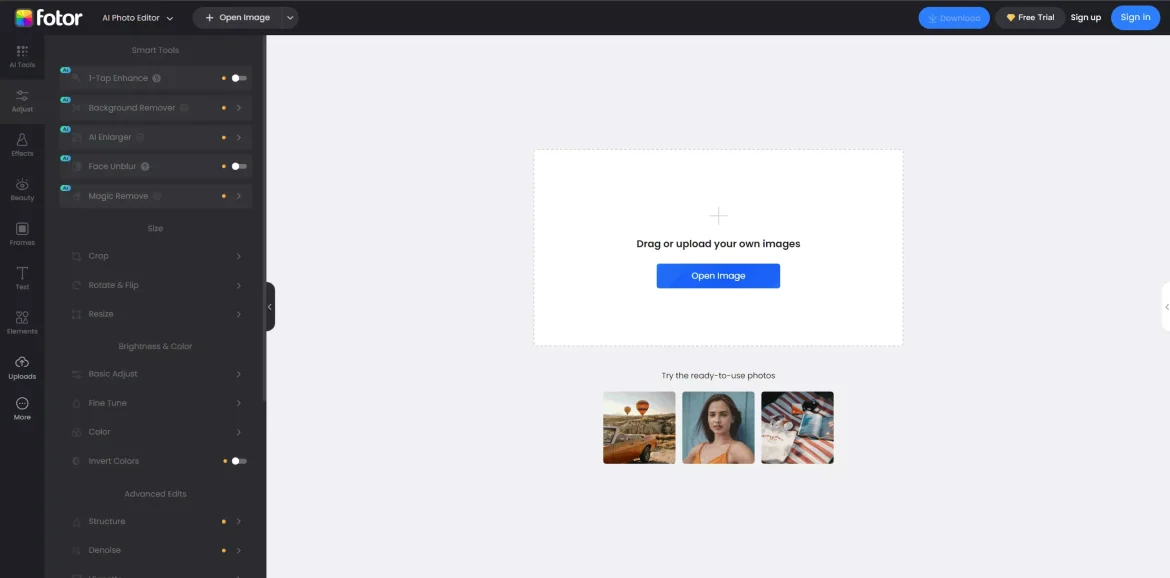
ຖ້າຫາກວ່າທ່ານຕ້ອງການທີ່ຈະແກ້ໄຂຮູບພາບໃນຄອມພິວເຕີຂອງທ່ານໂດຍບໍ່ມີການຕິດຕັ້ງຊອບແວ, ທ່ານສາມາດພະຍາຍາມ Fotor.
Fotor ແມ່ນໜຶ່ງໃນຕົວແກ້ໄຂຮູບພາບອອນໄລນ໌ທີ່ດີທີ່ສຸດທີ່ມີຢູ່ໃນເວັບໃນມື້ນີ້. Fotor ສະເຫນີທາງເລືອກການແກ້ໄຂທີ່ຫຼາກຫຼາຍສໍາລັບການສ້າງການອອກແບບ collage, ການແກ້ໄຂຮູບພາບ, ແລະອື່ນໆ.
2. ບັນນາທິການ Pixlr
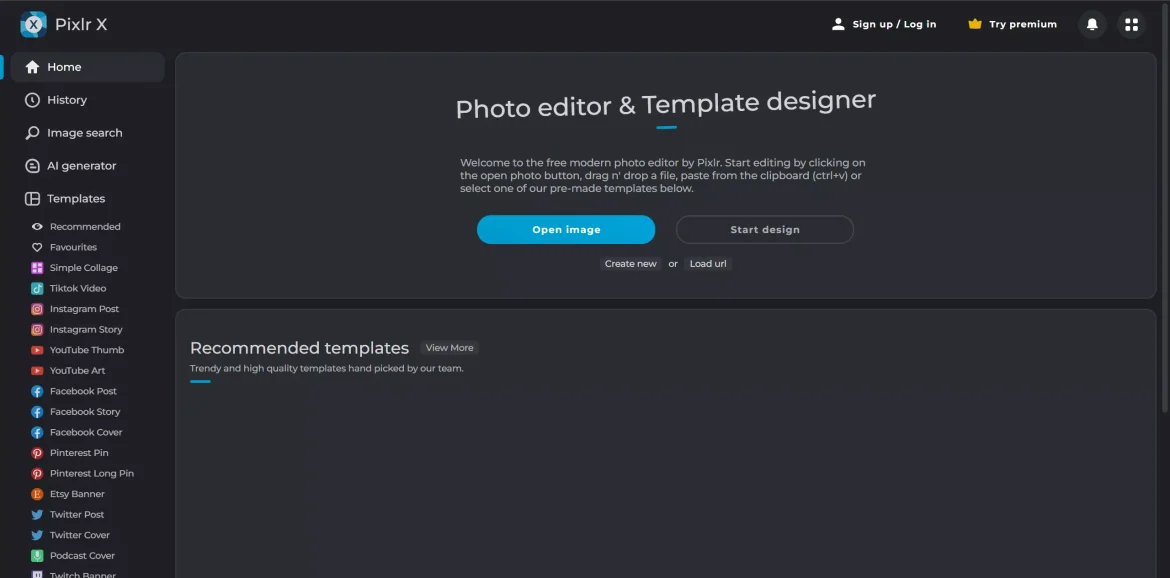
ງ່າຍໆ, Pixlr ມັນຖືວ່າເປັນວິທີທີ່ດີທີ່ສຸດທີ່ຈະແກ້ໄຂຮູບພາບໃນຄອມພິວເຕີໂດຍບໍ່ຈໍາເປັນຕ້ອງຕິດຕັ້ງໂປຼແກຼມໃດໆ. ເມື່ອປຽບທຽບກັບບັນນາທິການຮູບພາບອອນໄລນ໌ອື່ນໆ, Pixlr ສະເຫນີຄຸນສົມບັດເພີ່ມເຕີມ.
ມັນປະກອບມີຄຸນສົມບັດຂັ້ນສູງຫຼາຍທີ່ທ່ານໄດ້ຖືກນໍາໃຊ້ເພື່ອຊອກຫາໃນເຄື່ອງມືການແກ້ໄຂຮູບພາບເປັນມືອາຊີບເຊັ່ນ Photoshop. ເວົ້າງ່າຍໆ, Pixlr ມີເກືອບທຸກສິ່ງທີ່ເຈົ້າຕ້ອງການເພື່ອແກ້ໄຂຮູບພາບຂອງເຈົ້າ.
3. ມ່ວນຫຼາຍ
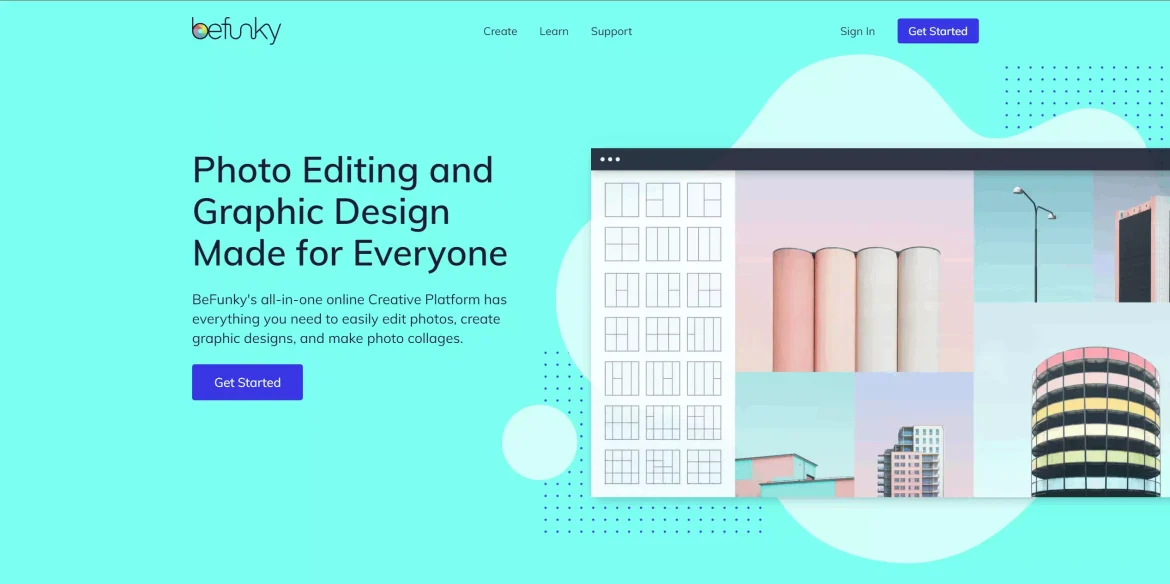
ໂຄງການ ມ່ວນຫຼາຍ ຜະລິດຮູບພາບພິເສດ ແລະການອອກແບບທີ່ຈັບຕາໂດຍນໍາໃຊ້ເຄື່ອງມືການແກ້ໄຂຮູບພາບ ແລະກາຟິກທີ່ມ່ວນ ແລະງ່າຍດາຍ.
ຖ້າຫາກວ່າທ່ານບໍ່ຮູ້ຈັກວິທີການນໍາໃຊ້ Photoshop, ໂຄງການນີ້ຈະຊ່ວຍທ່ານໄດ້. ດ້ວຍຊຸດເຄື່ອງມືອອກແບບຂອງພວກເຂົາ, ການສ້າງແບບກຣາຟຟິກແບບກຳນົດເອງທັງໝົດແມ່ນງ່າຍ.
4. picmonkey
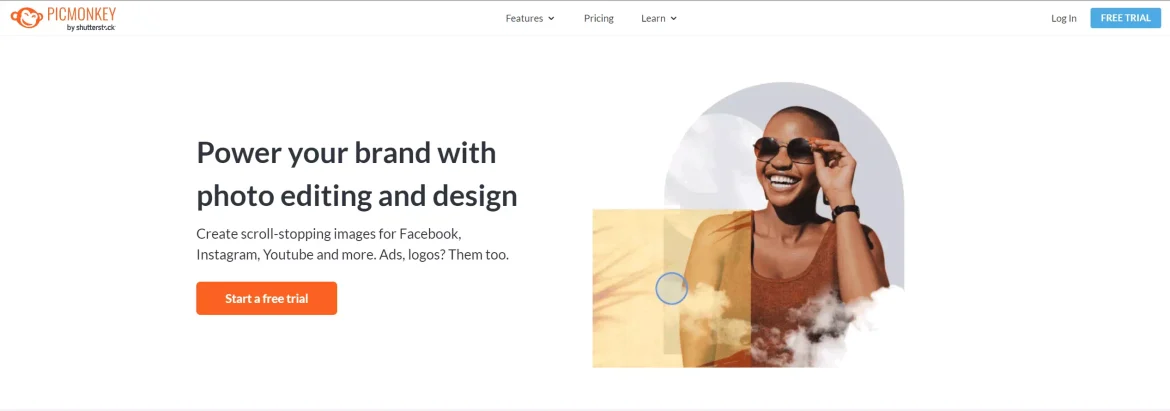
ກະກຽມ picmonkey ຫນຶ່ງໃນບັນນາທິການຮູບພາບອອນໄລນ໌ທີ່ນິຍົມທີ່ຊ່ວຍໃຫ້ທ່ານແກ້ໄຂຮູບພາບຂອງທ່ານ, ສ້າງ collages, ແລະການອອກແບບຮູບພາບ.
ຈາກການສຳພັດແບບງ່າຍໆໄປຫາເອັບເຟັກທີ່ມີຜົນກະທົບສູງເຊັ່ນ: ກະຈົກ ແລະ Ombre, ເອັບເຟັກທີ່ຫຼູຫຼາຂອງພວກມັນຈະພາຮູບພາບຂອງເຈົ້າໄປອີກລະດັບ.
5. ຮູບຖ່າຍ
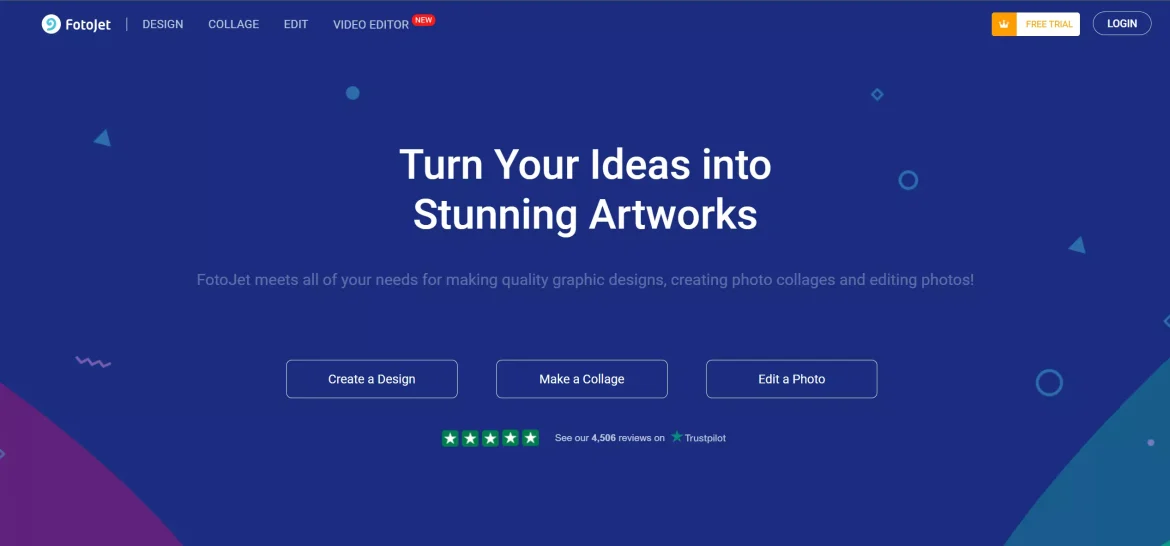
ກະກຽມ ຮູບຖ່າຍ ເຄື່ອງມືອອນໄລນ໌ທັງຫມົດໃນຫນຶ່ງຟຣີສໍາລັບການແກ້ໄຂຮູບພາບ, ການອອກແບບກາຟິກ, ແລະການສ້າງຮູບຕໍ່ກັນ. ການປະກອບຮູບພາບທີ່ລະອຽດສາມາດເຮັດໃຫ້ທ່ານແບ່ງປັນຮູບພາບຂອງທ່ານໃນວິທີການເປັນເອກະລັກ.
FotoJet ສະຫນອງເຄື່ອງມືການແກ້ໄຂຮູບພາບທີ່ມີປະສິດຕິພາບແລະຫຼາຍກວ່າ 600 ຮູບແບບຮູບປະພັນທີ່ຫນ້າອັດສະຈັນ, ເຊັ່ນ: ຮູບປະພັນວັນເກີດ, collage ວັນຄົບຮອບ, collage ຄວາມຮັກ, ແລະຫຼາຍແມ່ແບບອື່ນໆ.
6. Canva
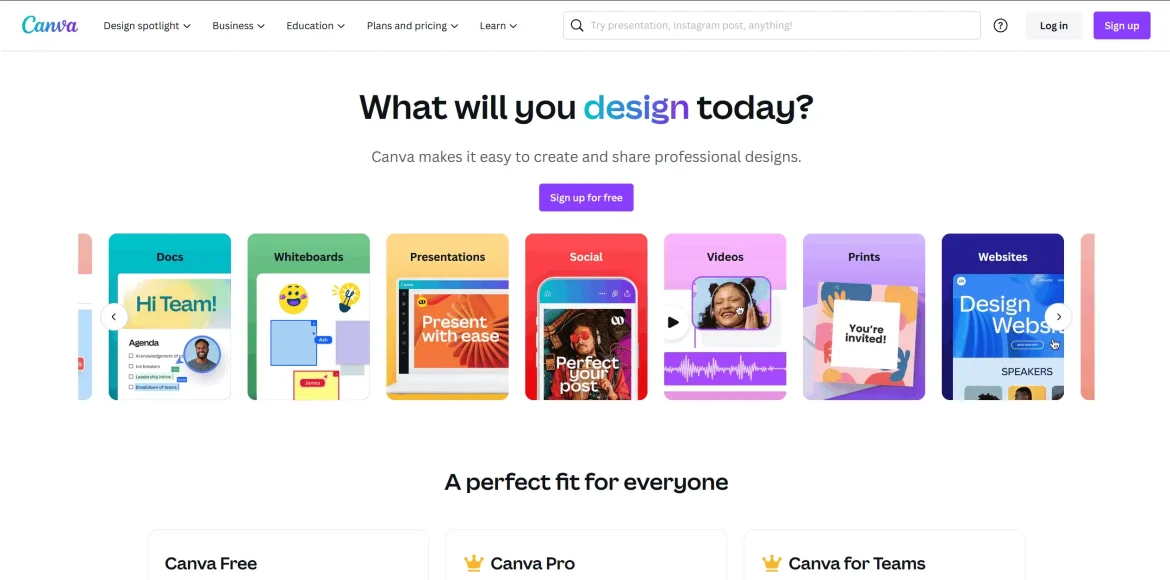
ມັນໄດ້ຖືກພິຈາລະນາ Canva ຫນຶ່ງໃນບັນນາທິການອອນໄລນ໌ທີ່ດີທີ່ສຸດໃນເວັບ. ເວັບໄຊນີ້ອະນຸຍາດໃຫ້ທ່ານແກ້ໄຂຮູບພາບຂອງທ່ານ, ແຕ້ມດ້ວຍເຄື່ອງມືຫຼາຍ, ການນໍາໃຊ້ການກັ່ນຕອງແລະຊັ້ນຕ່າງໆ, ແລະສໍາຫຼວດຄວາມຫຼາກຫຼາຍຂອງເຄື່ອງມືການແກ້ໄຂ. ນອກຈາກນັ້ນ, ມັນຍັງມີຕົວກອງທີ່ດີເລີດບາງຢ່າງ, ຜົນກະທົບທີ່ມົວ, ແລະຮູບແບບເຢັນ.
ນອກນັ້ນຍັງມີແຜນພຣີມຽມທີ່ມີຢູ່ໃນ Canva ທີ່ສະຫນອງເຄື່ອງມືການແກ້ໄຂ ແລະຄຸນສົມບັດເພີ່ມເຕີມ. ສະບັບຟຣີມາພ້ອມກັບຂໍ້ຈໍາກັດເລັກນ້ອຍ, ແຕ່ເຮັດວຽກໄດ້ດີສໍາລັບການດັດແກ້ຮູບພາບປົກກະຕິ.
7. Ribbet
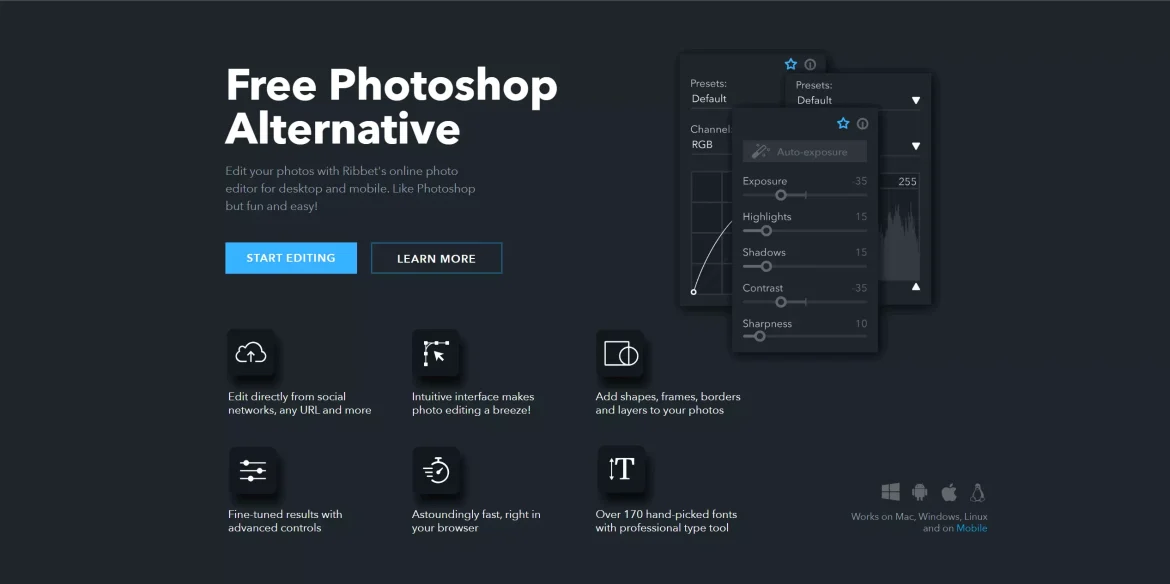
ທ່ານສາມາດຄິດກ່ຽວກັບ Ribbet ເປັນທາງເລືອກທີ່ບໍ່ເສຍຄ່າກັບ Photoshop. ມັນເປັນບັນນາທິການຮູບພາບອອນໄລນ໌ທີ່ທ່ານສາມາດນໍາໃຊ້ເພື່ອແກ້ໄຂຮູບພາບຂອງທ່ານດ້ວຍທັກສະມືອາຊີບ. ການໂຕ້ຕອບຂອງບັນນາທິການນີ້ແມ່ນງ່າຍທີ່ຈະນໍາໃຊ້, ເຊິ່ງເຮັດໃຫ້ຂະບວນການແກ້ໄຂຮູບພາບກ້ຽງຫຼາຍ.
8. ຂົ້ວໂລກ
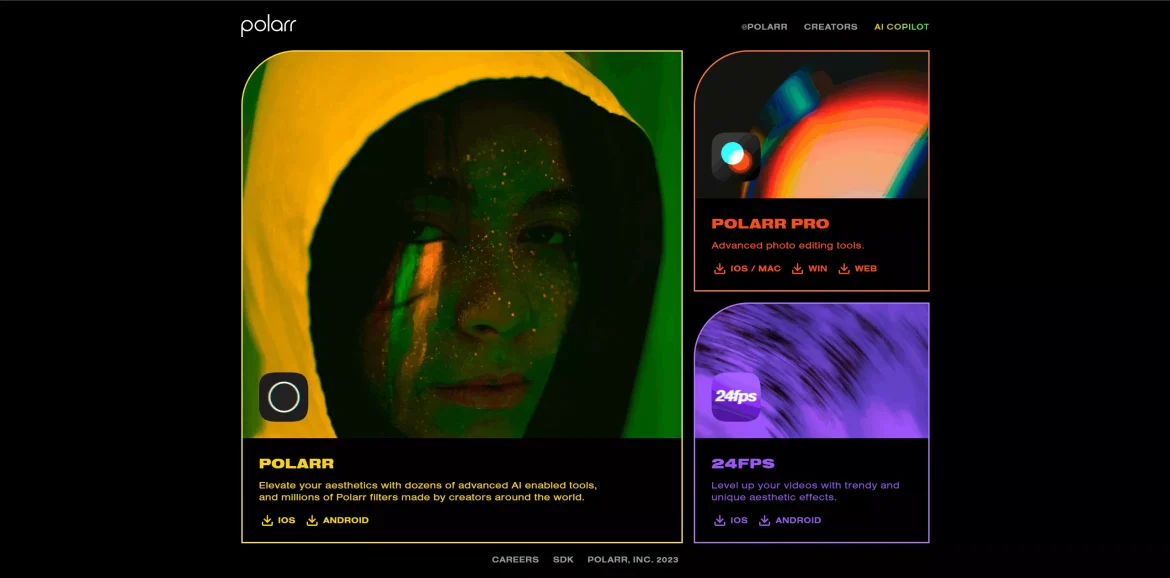
ນີ້ແມ່ນບັນນາທິການອອນໄລນ໌ອື່ນທີ່ດີທີ່ສຸດ, ຖືກອອກແບບມາສໍາລັບທັງຜູ້ເລີ່ມຕົ້ນແລະຜູ້ຊ່ຽວຊານ. ເວທີຄຸນນະສົມບັດ ຂົ້ວໂລກ ມັນງ່າຍທີ່ຈະຄຸ້ນເຄີຍແລະງ່າຍຕໍ່ການຮຽນຮູ້, ມີຊຸມຊົນຂອງຜູ້ໃຊ້ 10 ລ້ານຄົນ. ໃນ Polarr Photo Editor ເຈົ້າຈະພົບເຫັນຄຸນສົມບັດສ່ວນໃຫຍ່ທີ່ທ່ານຕ້ອງການ, ຈາກການປັບແຕ່ງຜິວຫນັງແລະການດັດແກ້ຂໍ້ຄວາມເພື່ອຈໍາລອງຮູບເງົາແລະເຄື່ອງມືຫຼຸດຜ່ອນສຽງ.
ທ່ານມີສອງສະບັບຂອງ Polarr ທີ່ມີຢູ່, ສະບັບຟຣີແລະສະບັບທີ່ນິຍົມ. ສະບັບຟຣີສະຫນອງຄຸນສົມບັດຈໍານວນຫຼາຍທີ່ຕອບສະຫນອງຄວາມຕ້ອງການການແກ້ໄຂຮູບພາບຂອງທ່ານຢ່າງວ່ອງໄວ.
9. PhotoPea
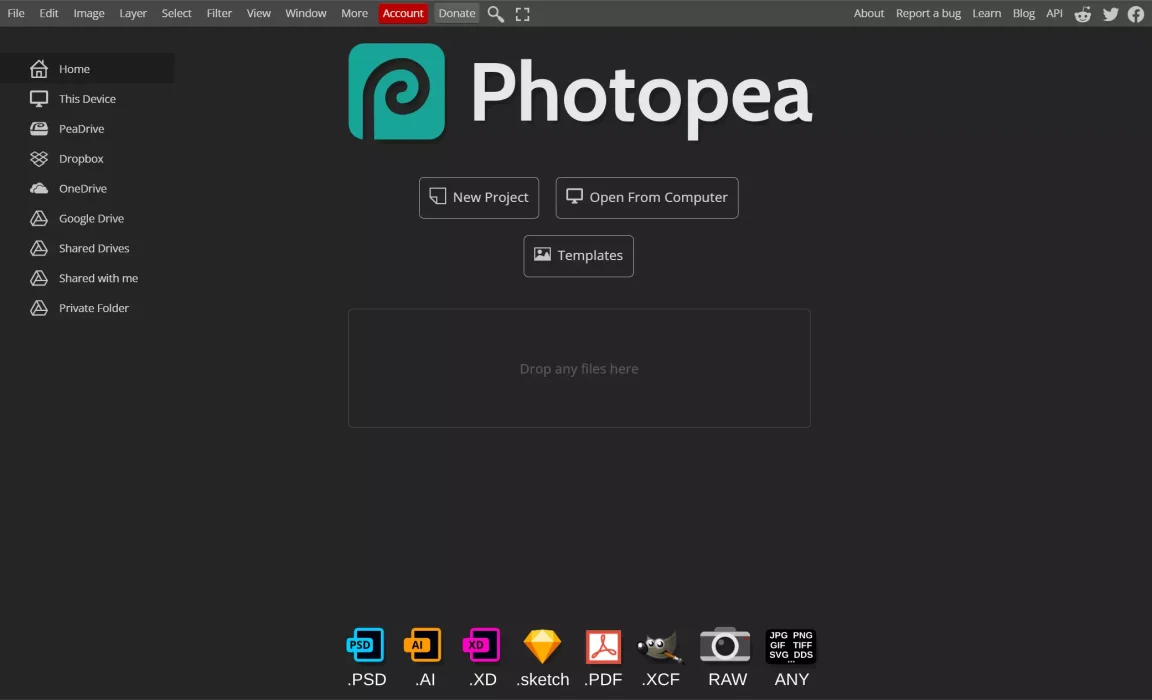
ຖ້າທ່ານກໍາລັງຊອກຫາທາງເລືອກທີ່ດີທີ່ສຸດກັບ Photoshop ອອນໄລນ໌, ຫຼັງຈາກນັ້ນ PhotoPea ມັນເປັນທາງເລືອກທີ່ສົມບູນແບບສໍາລັບທ່ານ. ບັນນາທິການຮູບພາບອອນໄລນ໌ຟຣີນີ້ແມ່ນໃນບັນດາທາງເລືອກທີ່ດີທີ່ສຸດແລະສະຫນັບສະຫນູນຮູບແບບ PSD, XCS, ແລະ Sketch.
ແລະເຈົ້າບໍ່ເຊື່ອບໍ? ການໂຕ້ຕອບຜູ້ໃຊ້ຂອງ PhotoPea ແມ່ນຂ້ອນຂ້າງຄ້າຍຄືກັນກັບ Photoshop. ມັນໃຫ້ທ່ານມີການໂຕ້ຕອບການແກ້ໄຂແບບຊັ້ນຂໍ້ມູນພ້ອມກັບເຄື່ອງມືການແຕ້ມຮູບເຊັ່ນ: ເຄື່ອງມື Pen ແລະທາງເລືອກເພີ່ມເຕີມ.
10. ໂຟໂຕຣາມ
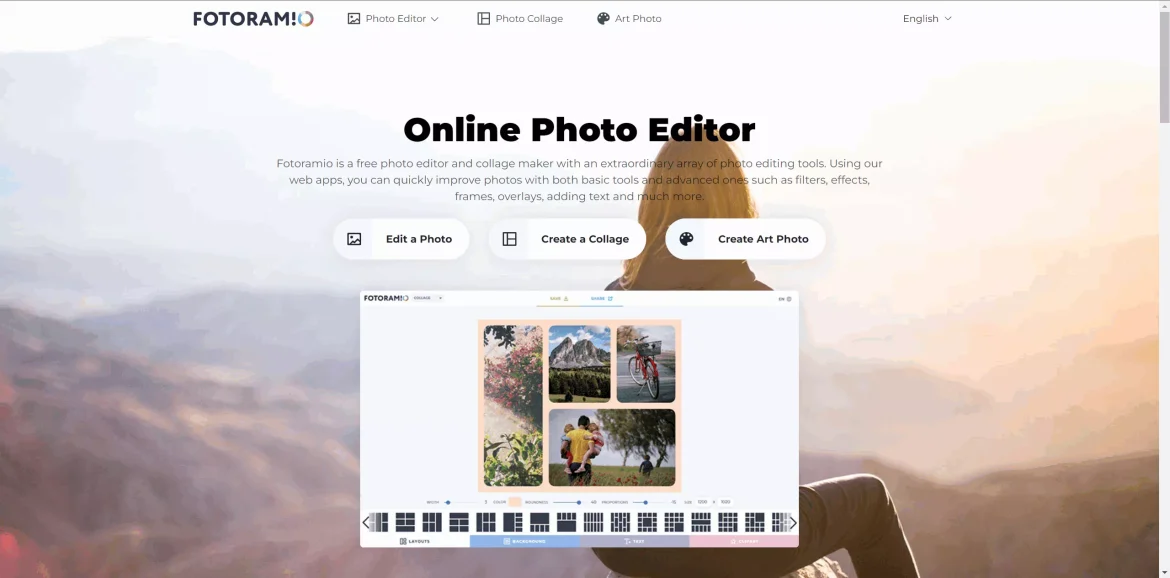
ຖ້າທ່ານກໍາລັງຊອກຫາເຄື່ອງມືແກ້ໄຂຮູບພາບອອນໄລນ໌ທີ່ດີທີ່ສຸດ, ຫຼັງຈາກນັ້ນ ... ໂຟໂຕຣາມ ມັນອາດຈະເປັນທາງເລືອກທີ່ສົມບູນແບບສໍາລັບທ່ານ. ເຈົ້າຮູ້ບໍ່? Fotoram ເປັນໜຶ່ງໃນແອັບແກ້ໄຂຮູບພາບທີ່ດີທີ່ສຸດເທົ່າທີ່ເຄີຍມີມາ, ເຊິ່ງເປັນທີ່ຮັກແພງຂອງທຸກອາຊີບໃນຂະແໜງນີ້.
ເມື່ອພວກເຮົາສົນທະນາກ່ຽວກັບເຄື່ອງມືການແກ້ໄຂຮູບພາບ, Fotoram ສະເຫນີໃຫ້ຜູ້ໃຊ້ມີເຄື່ອງມືທີ່ຫລາກຫລາຍເພື່ອແກ້ໄຂຮູບພາບຢ່າງເປັນມືອາຊີບ. ບໍ່ພຽງແຕ່ນີ້, ຜູ້ໃຊ້ Fotoram ຍັງສາມາດເພີ່ມກອບ, ຮູບແບບ, ຕົວກອງ, ຂໍ້ຄວາມ, ແລະອື່ນໆອີກກັບຮູບພາບຂອງເຂົາເຈົ້າ.
ເຫຼົ່ານີ້ແມ່ນສະຖານທີ່ທີ່ດີທີ່ສຸດເພື່ອທົດແທນ Photoshop ໃນຄອມພິວເຕີຂອງທ່ານ. ນອກຈາກນັ້ນ, ຖ້າທ່ານຮູ້ຈັກສະຖານທີ່ທີ່ຄ້າຍຄືກັນອື່ນໆ, ກະລຸນາແບ່ງປັນໃຫ້ພວກເຂົາຢູ່ໃນສ່ວນຄໍາເຫັນ.
ສະຫຼຸບ
ໃນບົດຄວາມນີ້, ພວກເຮົາໄດ້ຮຽນຮູ້ກ່ຽວກັບກຸ່ມຂອງສະຖານທີ່ອອນໄລນ໌ທີ່ດີທີ່ສຸດທີ່ຊ່ວຍໃຫ້ທ່ານສາມາດແກ້ໄຂຮູບພາບໃນຄອມພິວເຕີສ່ວນບຸກຄົນຂອງທ່ານໂດຍບໍ່ມີການຈໍາເປັນຕ້ອງໄດ້ຕິດຕັ້ງໂຄງການສະລັບສັບຊ້ອນເຊັ່ນ Photoshop. ສະຖານທີ່ເຫຼົ່ານີ້ສະຫນອງການໂຕ້ຕອບທີ່ງ່າຍຕໍ່ການໃຊ້ແລະເຄື່ອງມືການແກ້ໄຂທີ່ຫລາກຫລາຍທີ່ຊ່ວຍໃຫ້ທ່ານປັບປຸງແລະດັດແປງຮູບພາບໄດ້ງ່າຍ.
ຈາກ Fotor ແລະ Pixlr ກັບ Canva, PhotoPea, ແລະບັນນາທິການອອນໄລນ໌ອື່ນໆ, ທ່ານສາມາດອີງໃສ່ສະຖານທີ່ເຫຼົ່ານີ້ເພື່ອເຮັດໃຫ້ການແກ້ໄຂຮູບພາບຂອງທ່ານແບບມືອາຊີບໂດຍບໍ່ມີຄວາມສັບສົນໃດໆ. ບາງຄົນໃຫ້ທ່ານເຂົ້າເຖິງຄຸນສົມບັດເພີ່ມເຕີມໂດຍຜ່ານແຜນການທີ່ຈ່າຍ, ແຕ່ສະບັບຟຣີແມ່ນພຽງພໍສໍາລັບຄວາມຕ້ອງການສ່ວນໃຫຍ່.
ໂດຍການອີງໃສ່ສະຖານທີ່ເຫຼົ່ານີ້, ທ່ານສາມາດປັບປຸງຄຸນນະພາບຂອງຮູບພາບຂອງທ່ານແລະພັດທະນາທັກສະການແກ້ໄຂຮູບພາບຂອງທ່ານໂດຍບໍ່ຕ້ອງໃຊ້ຊອບແວລາຄາແພງແລະສະລັບສັບຊ້ອນ. ເລືອກເວັບໄຊທີ່ເຫມາະສົມກັບຄວາມຕ້ອງການຂອງທ່ານແລະເລີ່ມຕົ້ນການແກ້ໄຂຮູບພາບຂອງທ່ານໄດ້ຢ່າງງ່າຍດາຍແລະສ້າງສັນ.
ພວກເຮົາຫວັງວ່າທ່ານຈະພົບເຫັນບົດຄວາມນີ້ເປັນປະໂຫຍດສໍາລັບທ່ານໃນການຮູ້ວິທີການແກ້ໄຂຮູບພາບໃນຄອມພິວເຕີໂດຍບໍ່ມີການນໍາໃຊ້ຊອບແວໃດຫນຶ່ງ (10 ເທິງເວັບໄຊ). ແບ່ງປັນຄວາມຄິດເຫັນແລະປະສົບການຂອງທ່ານກັບພວກເຮົາໃນຄໍາເຫັນ. ນອກຈາກນັ້ນ, ຖ້າບົດຄວາມຊ່ວຍເຈົ້າ, ໃຫ້ແນ່ໃຈວ່າຈະແບ່ງປັນມັນກັບຫມູ່ເພື່ອນຂອງເຈົ້າ.